No molestar es una función dentro de Focus desde iOS 15, que puede silenciar notificaciones, llamadas y mensajes cuando su iPhone está bloqueado. Después de habilitar esta función, puede concentrarse mejor en su trabajo sin ninguna interferencia. Sin embargo, las cosas se complican cuando No molestar no funciona en el iPhone. Entonces, para reactivar esta función y recuperar la capacidad de bloquear notificaciones innecesarias de su iPhone durante el trabajo, aquí hay algunas soluciones viables para que resuelva el problema. iPhone DND no funciona tema. Simplemente siga los pasos a continuación para aprender.
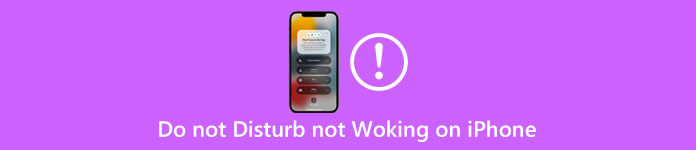
- Parte 1: Solución de problemas básicos para iPhone DND que no funciona
- Parte 2: Arreglar No molestar no funciona en iPhone a través de la recuperación del sistema
- Parte 3: La forma definitiva de resolver iPhone DND no funciona
- Parte 4: Preguntas frecuentes sobre No molestar no funciona en iPhone
Parte 1: Solución de problemas básicos para iPhone DND que no funciona
A veces, cuando el iPhone recibe una actualización, puede haber algunos errores problemáticos que pueden molestarlo o influir en el uso diario de su iPhone. Afortunadamente, existen algunas soluciones universales para estos errores. Entonces, si No molestar no funciona en el iPhone después de actualizarlo a iOS 16, puede probar dos soluciones: Reinicia el iPhone or Borrar todas las configuraciones en el iPhone.
1. Reinicia el iPhone
Esta es una forma básica y viable de solución de problemas para resolver errores desconocidos o problemas accidentales. También puede escuchar esta solución de los funcionarios de soporte de Apple. Por lo tanto, una vez que No molestar no esté funcionando en su iPhone, no entre en pánico, apague su iPhone y enciéndalo después de un tiempo para verificar si la función DND vuelve a la normalidad.
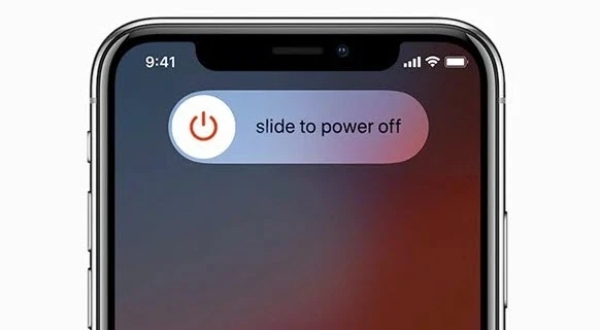
2. Borrar todas las configuraciones en el iPhone
En primer lugar, debe saber que esta solución no borrará el contenido, las cuentas o los datos guardados en su iPhone, sino solo configuraciones como permisos para acceder a la ubicación, acceso a aplicaciones para conexión Wi-Fi, etc. Para hacerlo, vaya a Configuración, toque General y busque Restablecer. Luego, toque el botón Restablecer todas las configuraciones y su iPhone se reiniciará.

Parte 2: Arreglar No molestar no funciona en iPhone a través de la recuperación del sistema
Si el problema de iPhone DND no funciona aún existe, entonces, debe probar el programa altamente recomendado: Recuperación del sistema de iOS. A veces, No molestar no funciona en su iPhone debido a problemas del sistema en lugar de razones inexplicables y no se puede resolver simplemente reiniciando su iPhone. Afortunadamente, iOS System Recovery está diseñado para solucionar todo tipo de problemas del sistema iOS y ayuda a los usuarios a recuperar el iPhone de varios escenarios, incluido el estado congelado, el iPhone deshabilitado, etc.

4,000,000+ Descargas
Soporta numerosos modelos de los últimos iPhones.
Solucione los problemas del sistema de manera eficiente sin pérdida de datos.
Haga una copia de seguridad y restaure los datos o archivos del iPhone por usted.
Proporcione a los usuarios soluciones de reparación totalmente seguras.
Cómo arreglar iPhone DND que no funciona con la recuperación del sistema iOS
Paso 1Para solucionar el problema, primero debe descargar, instalar y luego iniciar la recuperación del sistema iOS en su computadora. Después de eso, conecta tu iPhone a la computadora con un cable USB. Luego, haga clic en la opción Recuperación del sistema iOS en la interfaz principal. Haga clic en el botón Inicio en la siguiente ventana para permitir que el programa reconozca su iPhone.

Paso 2A continuación, en la siguiente pantalla, elija el Solución rápida gratis opción y haga clic en Fijar botón después de detectar el iPhone. Ya verás Modo estandar y Modo avanzado. Estos dos solucionan el problema del sistema del iPhone, mientras que el modo avanzado borrará todos los datos, pero la tasa de éxito es mayor.

Paso 3Después de elegir el modo fijo, ahora debe elegir la categoría, el tipo y el modelo de su iPhone. Luego descargue el firmware correspondiente. Después de la descarga, puede hacer clic en el Siguiente botón para continuar y empezar a recuperarse.

Parte 3: La forma definitiva de resolver iPhone DND no funciona
En caso de que las soluciones anteriores no resuelvan el problema de que No molestar no funciona en el iPhone, esta es la forma definitiva de solucionar esta situación, que es restablecer completamente su iPhone. Antes de comenzar, debe tener en cuenta que después de reiniciar o restaurar de fábrica su iPhone, todos sus datos se borrarán. Por lo tanto, la copia de seguridad es una preparación esencial antes de seguir los pasos aquí.
Paso 1Después de hacer una copia de seguridad exitosa de todos los datos, contenido y archivos en su iPhone, puede ir a la Configuración aplicación y toque el General .
Paso 2Una vez que esté en el General pantalla, desplácese hacia abajo para encontrar Restablecer e introdúcelo.
Paso 3Luego, toque Borrar contenidos y ajustes botón en la siguiente pantalla. Después de eso, ingrese su ID de Apple y la contraseña para confirmar. Si el problema se resuelve, puedes restaurar tu iPhone desde la copia de seguridad.
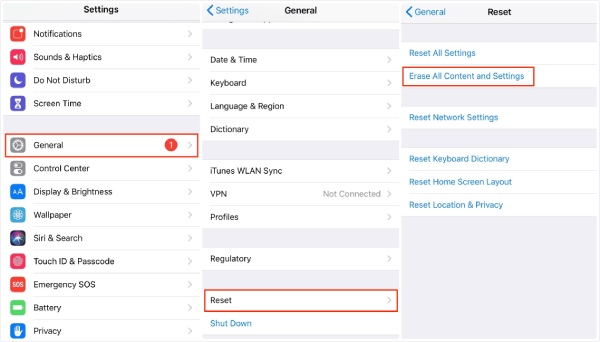
Parte 4: Preguntas frecuentes sobre No molestar no funciona en iPhone
Pregunta 1. ¿Funcionará mi alarma en el iPhone sin molestar?
Sí, si su alarma está configurada correctamente, funcionará incluso en el modo No molestar. Otros modos de enfoque, como Dormir, incluido No molestar, solo silencian las notificaciones de sus llamadas telefónicas, mensajes y aplicaciones. Por lo tanto, asegúrese de que el sonido, la hora y la fecha estén bien. Entonces, tu alarma estará bien.
Pregunta 2. ¿Cómo permitir ciertas llamadas durante No molestar?
Cuando habilita No molestar en el iPhone, aún puede recibir las llamadas de ciertas personas después de ajustar algunas configuraciones. Primero, vaya a la aplicación Configuración, toque Enfoque y toque la opción No molestar. Luego, seleccione las personas de las que desea recibir mensajes o seleccione los mensajes o llamadas que se permitirán.
Pregunta 3. ¿Es el modo No molestar lo mismo que el modo Avión?
No, no lo es. El modo Avión simplemente bloquea su conexión a todo, y no puede recibir ni enviar mensajes en su iPhone ni conectarse a Internet. Sin embargo, la función No molestar solo bloquea las notificaciones para que no las vea, pero aún puede verificar las notificaciones más tarde.
Conclusión
A partir de ahora, has obtenido 3 posibles soluciones para No molestar no funciona en el iPhone. Ahora, puede sacar su iPhone y probar estos métodos para poder volver a concentrarse en su tarea sin distracciones de su teléfono.





